1枚の画像で作る作業用BGM動画の作り方
Oct 09, 2025 • カテゴリ: YouTube動画編集
リモートワークや家事、読書など自宅で過ごす時間のBGMとしてYouTubeで流行っている作業用BGM動画ですが、音楽制作や動画編集の経験がなくてもYouTubeで収益化を目指すことができる動画ジャンルとしても注目されています。

動画編集ソフトFilmoraを使ったBGM動画例
AI画像生成&AI音楽生成&AIマスク機能&雨エフェクト&オディオエフェクト
この記事では、YouTube運営に作業用BGM動画がおすすめな理由やAI機能を駆使した動画制作の方法をじっくり解説していきます。
【YouTubeの収益化も可能!】作業用BGM動画がおすすめな理由
コロナ禍以降リモートワークや自宅で過ごす時間が増えた昨今、YouTubeで作業用BGM動画を流しながら仕事や家事をしたり、リラックスできる音楽を流しながら寝る前の時間を過ごしたりする人も少なくないのではないでしょうか。
実際に音楽動画は「YouTubeで最も見られている動画ジャンル」の1位で、ゲーム部門の次に長時間再生されているほど、人気が高く需要のあるジャンルです。
作業用BGM動画は1回の視聴時間が長く利用者数も多い為、収益化がしやすいことでも注目されています。
なにより、作業用BGM動画は顔出し・声出しが一切不要なので身バレの心配もなく、AI生成機能が備わった動画編集ソフトを使えば初心者でも簡単に作成することができます。
以上の理由から、作業用BGM動画はこれからYouTube運営をはじめたい人にはおすすめの動画ジャンルです。
▼YouTube開設に作業用BGM動画がおすすめな理由
①収益化しやすい
②顔出し・声出し不要
③初心者でも簡単に作成できる
【動画初心者でも簡単】Filmoraを使った作業用BGM動画の作り方
YouTubeの新規参入におすすめの作業用BGM動画ですが、AI機能が充実している動画編集ソフト「Filmora」を使用すれば、背景画像からBGMまで一括して作成・編集することが可能です。
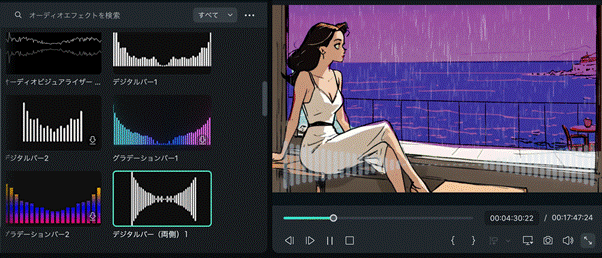
Filmoraの機能・特徴
Filmoraは、初心者でも簡単にプロ並みに美しい動画を作ることができるのが特徴で、無料プランでも有料プランとほぼ同じ機能を使用できます。
カットやテロップ挿入、アニメーションやトランジションなど基本的な動画編集機能はもちろんのこと、AI機能など効率的にハイクオリティな動画を作成できる新機能が次々と追加されています。
▼Filmoraの基本機能・特徴(無料と有料の違い)
|
|
無料版 |
有料版 |
|
動画の出力 |
ロゴの透かしあり |
ロゴの透かしなし |
|
AIクレジット(※) |
100クレジット |
年間プラン:200クレジット/月 |
|
クリエイティブアセット |
制限あり |
無制限 |
※AI機能を使う際に消費される
作業用BGM動画の作成に適したFilmoraの機能
(1)AI画像生成機能
AI画像生成機能では、テキストを入力してサイズとスタイルを選択するだけで画像を生成することができます。
作業用BGM動画に背景画像は必須ですが、FilmoraのAI画像生成機能を使えば動画編集プロジェクト上で画像を作成できます。
そのため、FIlmoraを使用すれば他の画像ソフトで背景画像を作成したり商用利用可能な画像を探したりする手間を省くことができます。
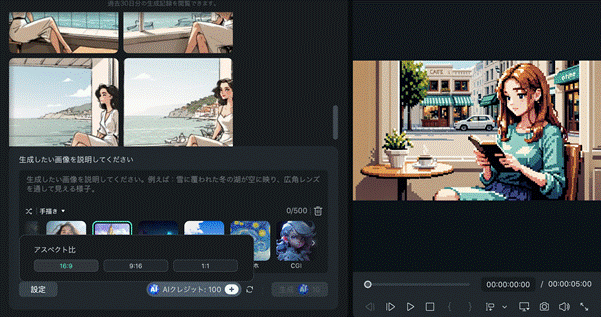
(2)AI音楽ジェネレーター
AI音楽ジェネレーターでは、「ムード」「テーマ」「ジャンル」の3つの項目からそれぞれ好きなスタイルを選択するだけで、自分好みの音楽を生成することができます。
作業用BGM動画を作る上で最も重要な要素とも言える音楽ですが、オンライン上で自分好みのフリー音源を探したとしてもライセンス料が発生する場合があったり、著作権の問題はつきものです。
しかしFilmoraのAI音楽ジェネレーターでは好みのスタイルを選択するだけで数種類の曲が生成され、ロイヤリティーフリーで自由に使用することができます。
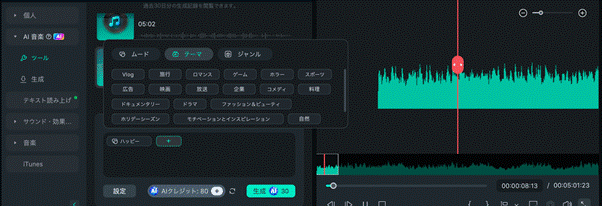
(3)AIオーディオストレッチ
作業用BGM動画は聞き流しながら利用されることが多い為、より長尺である方が好ましいです。
つまり使用する音楽もその分の長さが必要になりますが、大抵の音楽は数分程度のものがほとんどですし、FIlmoraのAI音楽ジェネレーターで生成できる音楽は5分が最長です。
しかしFilmoraのAIオーディオストレッチ機能では、動画の長さに合わせて音楽の長さを調整することが可能です。
自動で調整されるので不自然になったり音質が下がったりすることもありません。
超便利!AI オーディオ ストレッチと新しいノイズ除去ツールが登場!|Wondershare Filmora(Windows&Mac)
(4)オーディオスペクトラム
オーディオスペクトラムとは、音声や音楽に合わせて動く波形のことで、FIlmoraでは25種類のエフェクトから選択することができます。
BGMとして聞き流すために利用されることが多い動画とはいえ、ビジュアル的にもよりオシャレで本格的な動画を作成することで、他との差別化を図ることができます。
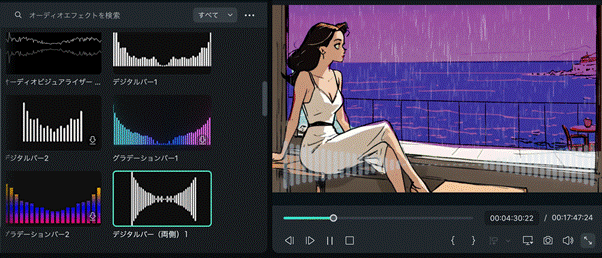
スマホで作業用BGM動画を作成したい方に、Filmoraモバイルでも豊富な音声エフェクトやAI動画・画像生成機能が搭載されていますよ!

FilmoraでYouTubeの作業用BGM動画を作る
ここからはFilmoraで作業用BGM動画を作る手順を解説します。
例として今回は「海沿いのカフェの窓辺で雨を見ながらただずむ女性」を背景にした動画を作っていきます。
手順(1)AI画像生成機能で背景画像を生成する
「16:9(ワイドスクリーン)」で新規プロジェクトを立ち上げます。
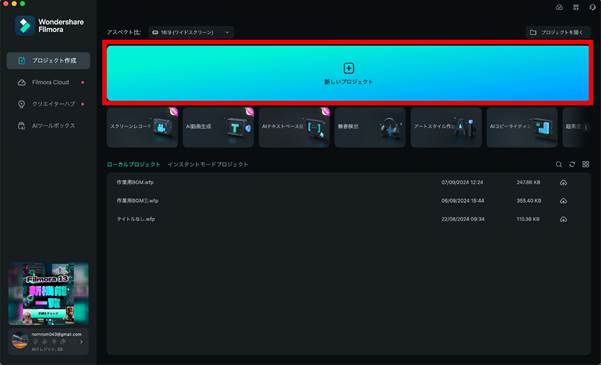
「ストック」→「AI画像」→「ツール」でAI画像生成機能を開き、欲しい画像のイメージをテキストで入力して好みの絵のタッチを選択し、「生成」ボタンを押します。
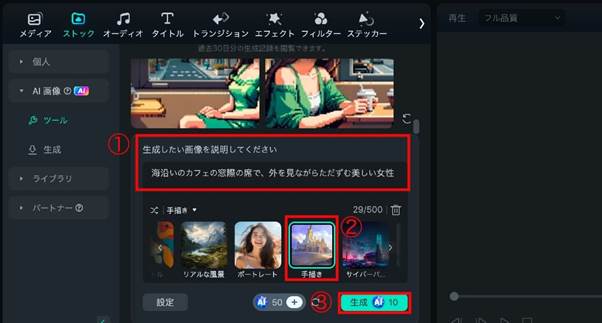
手順(2生成した画像をタイムラインにのせる
入力したテキストに合わせて4枚の画像が生成されるので、好きな画像を選んでタイムラインにのせます。
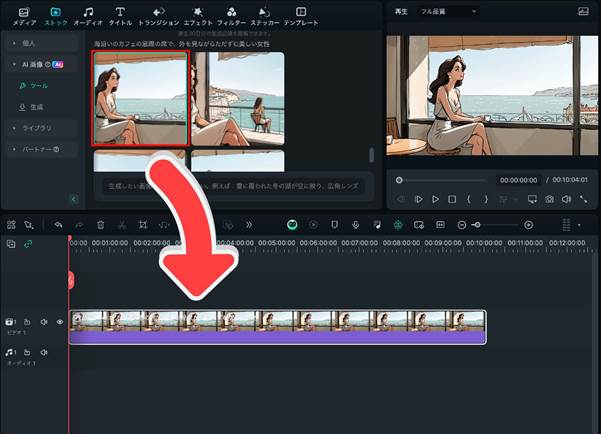
今回は雨が降っている暗い空にしたいので、色温度や彩度、露光量などを調整して画像の色味を変更します。
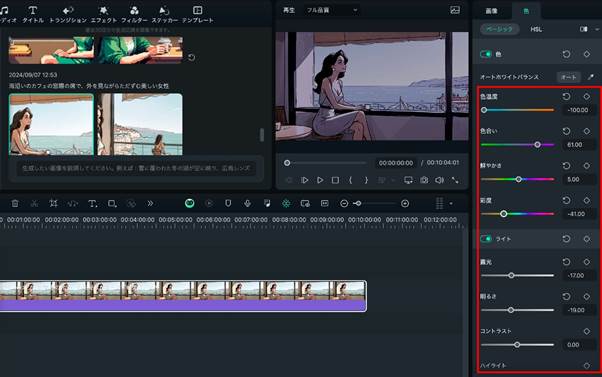
手順(3)エフェクトで雨の動きをつける
エフェクトから雨の動画エフェクトを選択してタイムラインにのせます。
雨の量や速度、降る方向などを好みに調整することも可能です。
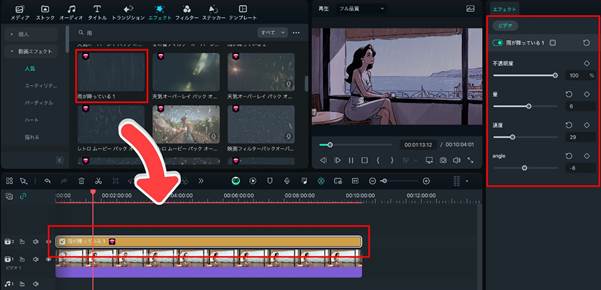
手順(4)マスク機能で窓の外側にだけ雨を降らせる
背景の画像を複製して雨のエフェクトの上に重ねます。
optionキーあるいはAltキーを押しながら画像をドラッグ&ドロップすると複製が可能です。
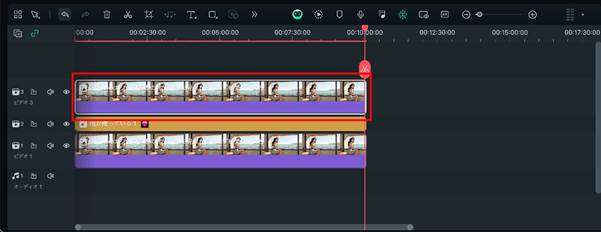
複製した画像を選択した状態で画像タブのマスクから「描画マスク」を選び、雨を降らせたい部分を縁取るように囲います。
「マスクの反転」を押すと囲った部分が透過されて雨を降らせることができます。
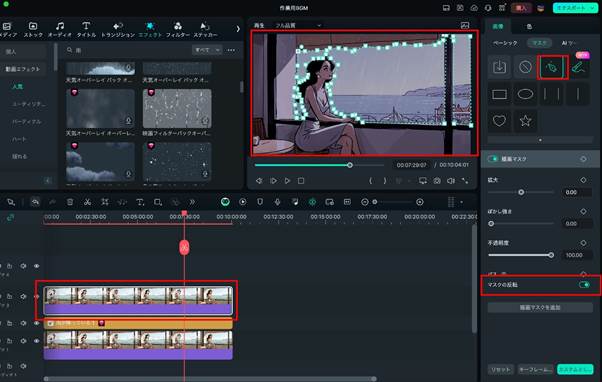
手順(5)AI音楽ジェネレーターでBGMを生成する
「オーディオ」→「AI音楽」からBGMを生成します。
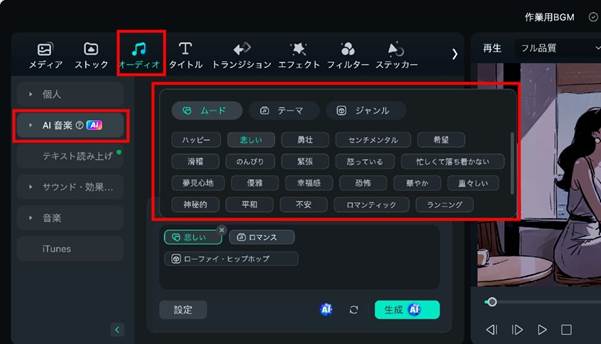
「ムード」「テーマ」「ジャンル」をそれぞれ選択し、「設定」から曲のテンポや長さを決めて「生成」ボタンを押すと自動で音楽が生成されます。
▼今回の設定
・ムード→悲しい
・テーマ→ロマンス
・ジャンル→ローファイヒップホップ
・テンポ→遅い
・曲の長さ→5:00
・生成する曲の数→6
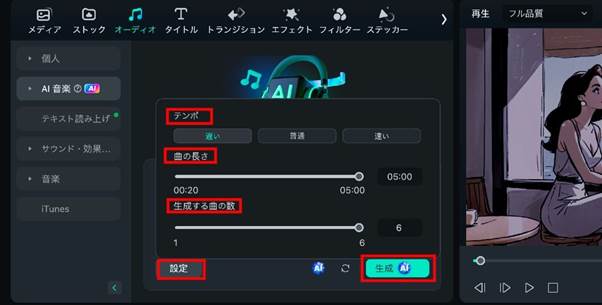
手順(6)生成した音楽をタイムラインにのせる
生成された音楽の中から好きな曲を選び、タイムラインにのせます。
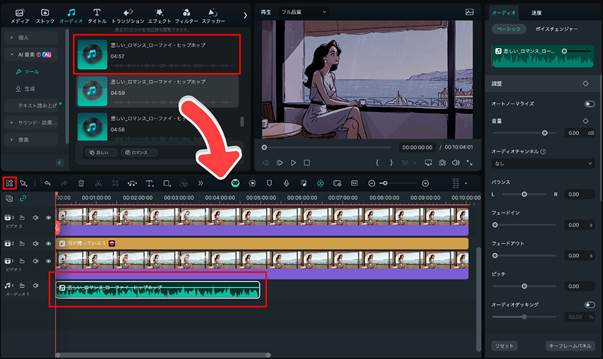
カスタムツールバーから「オーディオストレッチ」を選択してツールバーにドラッグします。
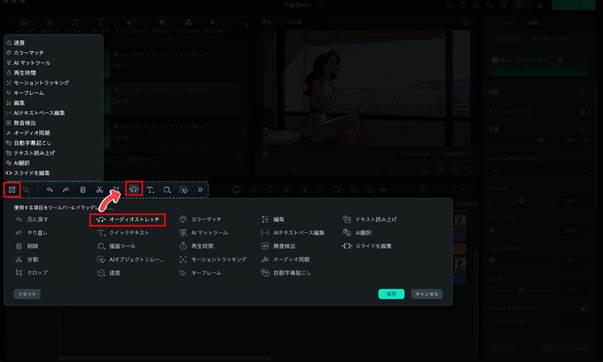
生成された曲の長さは5分でしたが、「オーディオストレッチ」を使えば好きな長さに引き伸ばすことができます。
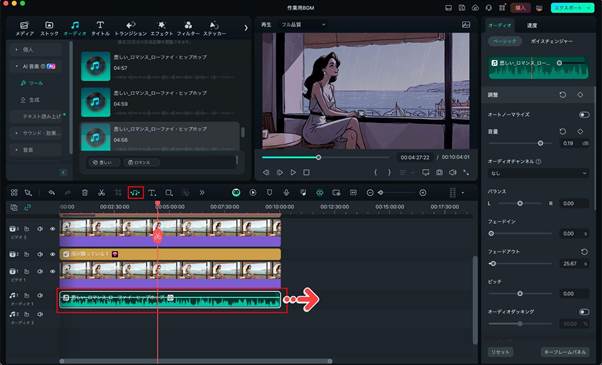
曲を変えたい場合はタイムラインに別の曲を重ねて、フェードインとフェードアウトを調整すると自然な流れで曲を切り替えることができます。
また「オートノーマライズ」をONにすると、選択された全てのクリップを解析して自動で音量が調整されるので、クリップごとの音量のばらつきを防ぐことができます。
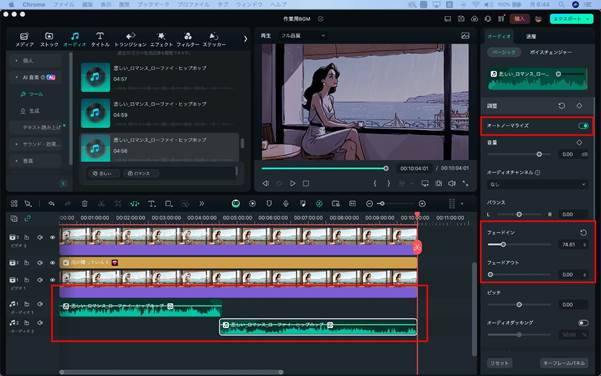
手順(6)テキストやオーディオスペクトラムなどを追加する
「エフェクト」タブのオーディオスペクトラムから好きな形を選んでタイムラインに追加したり
「タイトル」タブからテキストを追加して装飾し、全体を仕上げたら完成です。
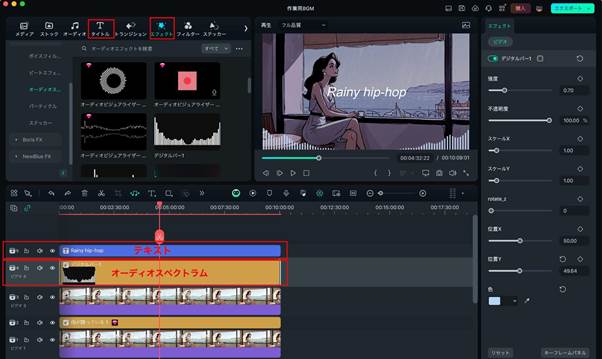
よくある質問
(1)作業用BGM動画として人気のある音楽ジャンルは?
いわゆる「チル」な雰囲気の、穏やかで心地の良い音楽が作業用BGMとして人気があり、FilmoraのAI音楽ジェネレーターだと「ローファイヒップホップ」や「東京ナイトポップ」をジャンルから選択するとそのような音楽を生成することができます。
(2)FilmoraからYouTubeに投稿できる?
「エクスポート」から直接YouTubeにアップロードすることができますが、無料版だとロゴ(ウォーターマーク)がついてしまい商用利用ができないので、YouTubeにアップロードしたい場合は有料版に登録することをおすすめします。
(3)FilmoraのAI機能で作成した画像や音楽に著作権はある?
FilmoraのAI音楽ジェネレーターやAI画像生成機能で作成した音楽や素材は商用利用可能です。
ただし、必ずしもAIで生成した素材=商用利用可能という訳ではないので、AI生成のソフトやサイトの規約を確認する必要があります。
まとめ
FilmoraのAI生成機能を使えばイメージ通りの音楽や画像を単純な操作のみで作成できるので、特別なセンスやスキルがなくても簡単に「いい感じ」の作業用BGM動画を作ることができます。
YouTubeで収益化をするにはコツコツと動画をアップし続ける時間や努力が必要ですが、画像やBGMの内容にこだわれば他の動画と差別化ができて収益化もしやすくなります。
まだまだ需要のある動画ジャンルなので、これからYouTube運営を検討している方はぜひ挑戦してみてください。
サポート
製品に関するご意見・ご質問・ご要望はお気軽に こちらまでお問い合わせください。 >>




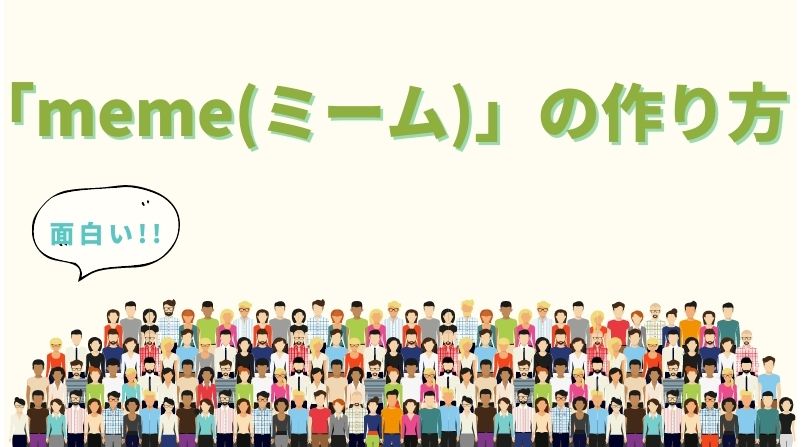


役に立ちましたか?コメントしましょう!